så här ändrar du DNS-inställningar i Windows 11/10
de flesta är medvetna om att Google Public DNS nyligen har lanserats. Om du vill kan du åsidosätta standardinställningarna för DNS (Domain Name Server) på din Windows-dator så att du kan ange vilken DNS-server som används eller vilken IP-adress som ska användas för en viss domän.

innan du ändrar dina DNS-inställningar i Windows 11/10/8/7, för att använda Google DNS eller någon annan, var noga med att skriva ner de aktuella serveradresserna eller inställningarna på ett papper. Det är mycket viktigt att du behåller dessa nummer för säkerhetskopiering, om du behöver återgå till dem när som helst.
ändra DNS-inställningar i Windows 11/10
för att ändra DNS-inställningarna i Windows 11/10, gör följande:
- öppna Kontrollpanelen
- klicka på Nätverk och Internet
- Nätverks-och delningscenter
- klicka på Ändra adapterinställningar.
- välj den anslutning som du vill konfigurera Google Public DNS för.
- om du vill ändra inställningarna för en Ethernet-anslutning högerklickar du på Lokal anslutning och klickar på Egenskaper.
- om du vill ändra inställningarna för en trådlös anslutning högerklickar du på trådlös nätverksanslutning och klickar på Egenskaper.
- om du uppmanas att ange ett administratörslösenord eller en bekräftelse skriver du lösenordet eller anger en bekräftelse.
- välj fliken Nätverk. Under den här anslutningen använder följande objekt, klicka på Internet Protocol Version 4 (TCP/IPv4) och klicka sedan på Egenskaper.
- klicka på Avancerat och välj fliken DNS. Om det finns några DNS-serverns IP-adresser listade där, skriv ner dem för framtida referens och ta bort dem från det här fönstret. Klicka på OK.
för Google Public DNS väljer du Använd följande DNS-serveradresser. Om det finns några IP-adresser listade i den föredragna DNS-servern eller alternativa DNS-servern, skriv ner dem för framtida referens.
ersätt dessa adresser med IP-adresserna för Googles DNS-servrar: 8.8.8.8 och 8.8.4.4.
starta om anslutningen du valde ovan.
upprepa proceduren för ytterligare nätverksanslutningar som du vill ändra.
DNS Changer software
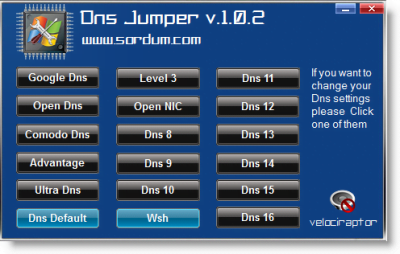
alternativt, om du vill ändra dina DNS-inställningar med ett klick, är DNS Jumper något du kanske vill kolla in.
det är en bärbar freeware app som låter dig välja mellan olika alternativ.
-
QuickSetDNS är ett annat verktyg som låter dig ändra DNS-Server i Windows 11 / 10 / 8 / 7 snabbt.
- Public DNS Server Tool är en gratis DNS-växlare
-
NetSetMan är en funktionsrik Nätverksinställningshanterare för Windows.
att använda rätt DNS-leverantör kan hjälpa dig att öka din surfhastighet.
läs om: Comodo säker DNS | OpenDNS | Yandex säker DNS | Cloudflare DNS | Angel DNS.